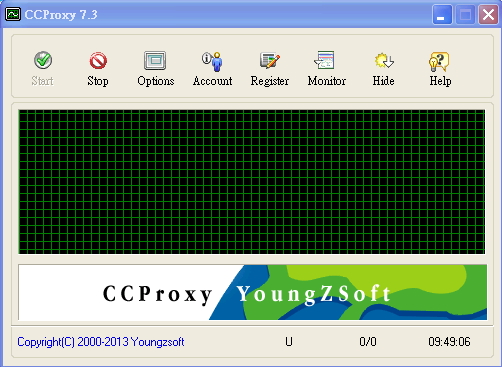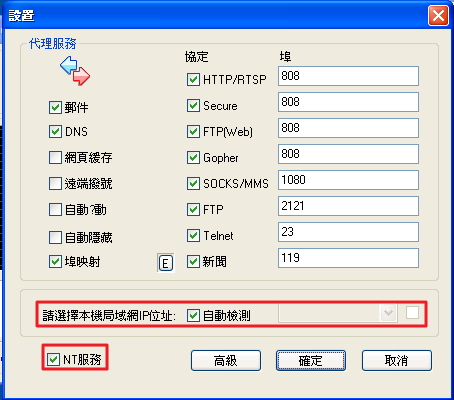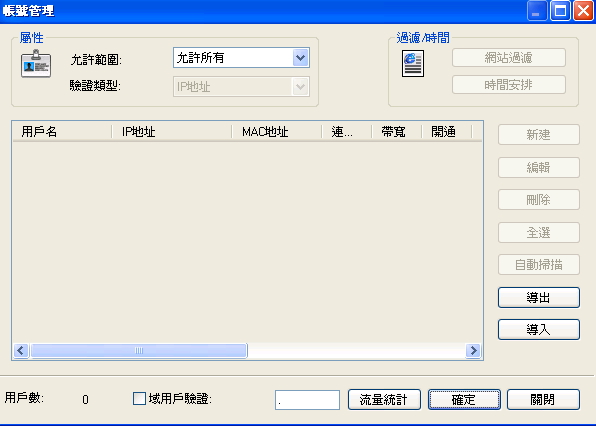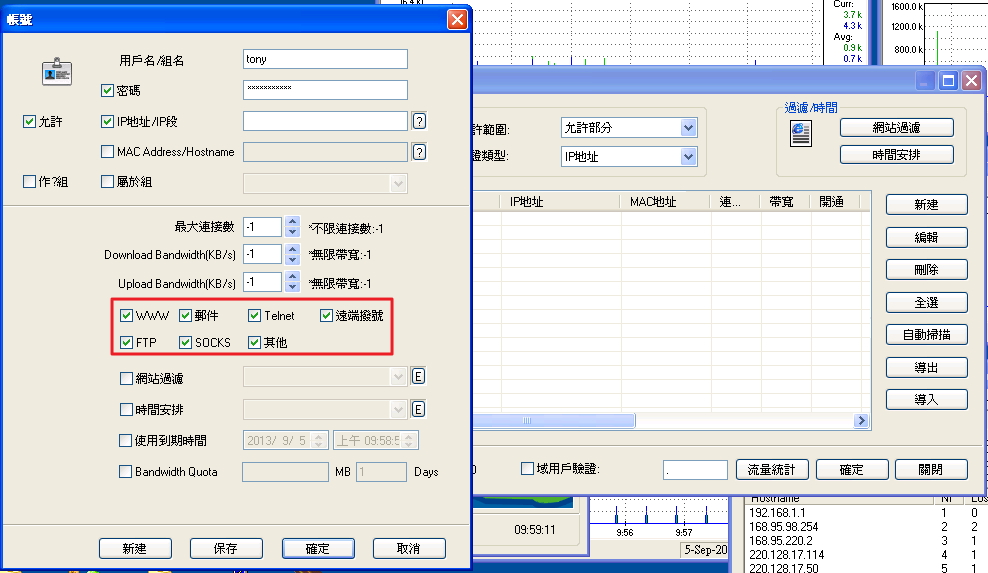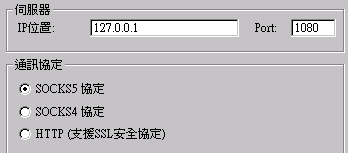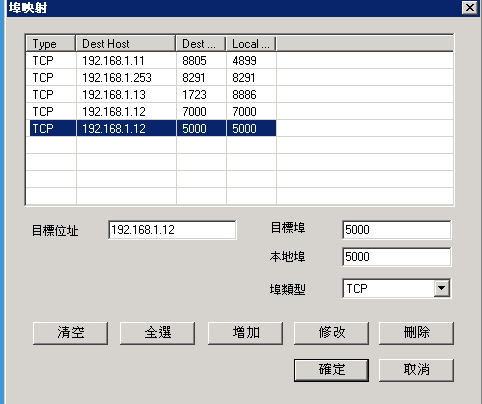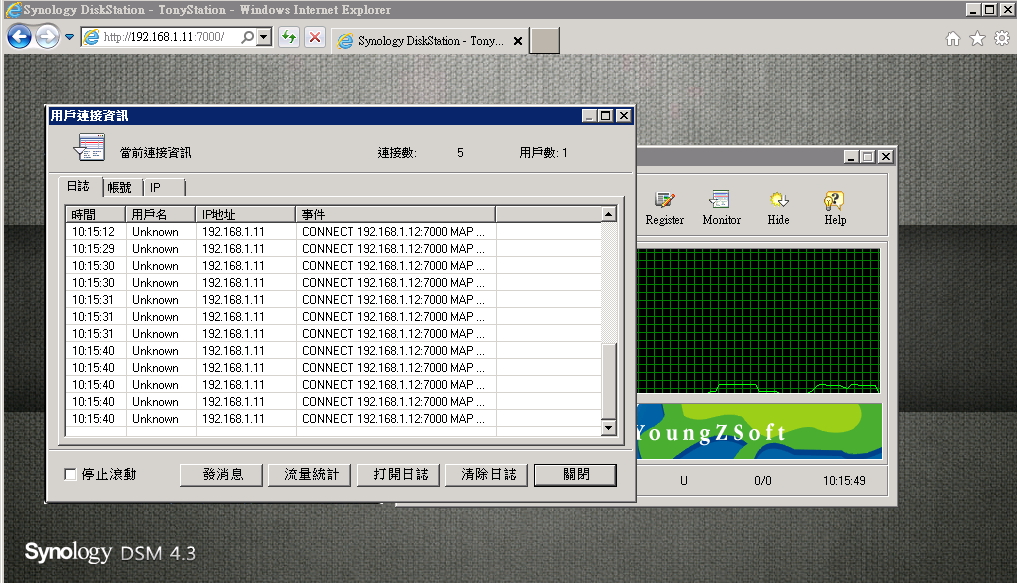到官網下載最新版的ccproxy
http://www.youngzsoft.net/ccproxy/
安裝好之後開啟軟體,按下Options
1‧NT服務請打勾,它會安裝到系統的服務裡面開機會自行啟動
2.如果電腦本身是對外,請把自動檢測打勾取消 因為我上層有路由做nat指向這台,由內網ccproxy幫我轉proxy
3.如果是要當網頁代理伺服器,請將網頁緩存打勾
4.socks/mms 1080如要使用認證的話這項請打勾
高級→Networks裡面"禁止局域網外部用戶"請取消打勾,沒取消的話外部ip是無法連入使用
預設account是全部允許的
如要限定使用者使用哪些的代理服務可以打勾,然後輸入該使用者的帳號及密碼
用戶端的部份軟體可以使用proxifier這套來認證連線,連線的話ip使用外網及socks/mms port 1080
============rproxy反向代理=================
假設我有一台nas的ip是192.168.1.12
ccproxy轉port的話資訊如下
防火牆ip 192.168.1.1 設定
轉發ccproxy:192.168.1.11
設定方式如下 目標埠是要指向nas的port和ip,本地埠就是本機的port 類型請選擇正確的protocol
本機測試一下是否正常,在ccproxy的電腦上打本機ip和port是否會轉向到nas,有看到畫面就代理成功了